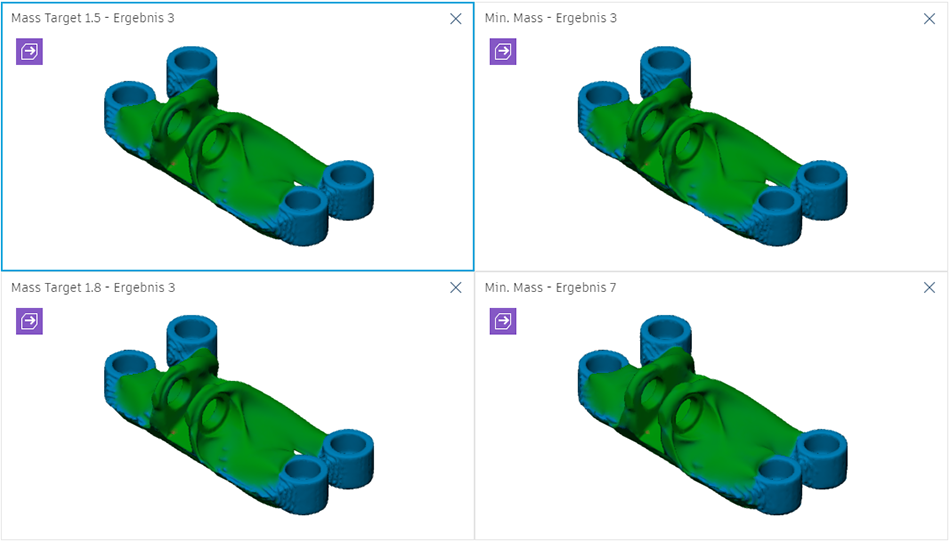Zusammenfassung des Lernprogramms: GE-Halterung - Schnelleinstieg
In diesem Lernprogramm haben Sie folgende Aufgaben ausgeführt:
- Öffnen und Speichern der Beispieldatei, der GE-Halterung, in einem persönlichen Ordner und Festlegen der Einheiten und der Ergebnisauflösung
- Festlegen eines Entwurfsbereichs durch Zuweisen von Geometrietypen zu Körpern.
- Festlegen von Konstruktionsbedingungen durch Anwenden von Abhängigkeiten und Lasten
- Angeben von Richtlinien wie Zielen und Fertigungsverfahren und Auswählen von Materialien für die generative Studie
- Generieren von Ergebnissen und Prüfen verschiedener Entwurfsoptionen
- Verwenden der Eigenschaftenansicht zum Vergleichen der Eigenschaften ausgewählter Entwurfsoptionen
- Verwenden der Streudiagrammansicht, um Werte auszuwählen, die auf den Diagrammachsen angezeigt werden sollen, und Auswählen von Ergebnissen für den Vergleich
- Verwenden der Tabellenansicht, um Ergebnisse zu sortieren, ein Ergebnis in der Ergebnisansicht zu öffnen und mehrere Ergebnisse zu vergleichen
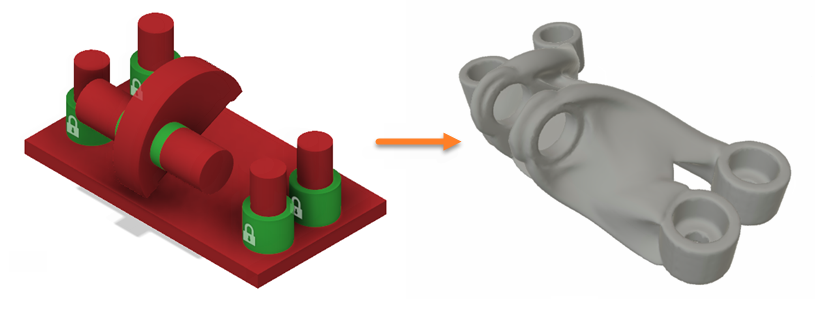
Beispiel vor dem generativen Designprozess (links) und des fertigen generativen Designs (rechts)
Selbststudium
Sie können versuchen, mit dem GE-Halterungsmodell als Referenz mehrere Studien zu erstellen. Weitere Informationen zu mehreren Studien finden Sie unter Arbeiten mit mehreren Studien.
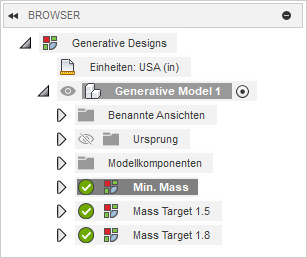
Führen Sie die folgenden Schritte aus:
- Öffnen Sie die Beispieldatei GE Bracket über die Gruppe Daten: Generative Design Samples > Ready to Generate > Generate_GE Bracket.
- Klonen Sie Studie 1 - Tragwerkskomponente.
- Klicken Sie im Browser mit der rechten Maustaste auf Studie 1 - Tragwerkskomponente, und wählen Sie Studie klonen aus dem Kontextmenü aus. Dadurch wird eine neue Studie mit denselben Einstellungen wie in der ursprünglichen Studie erstellt.
- Wiederholen Sie den Vorgang zum Erstellen von Studie 3 - Tragwerkskomponente.
- Ändern Sie die Ziele von Masse minimieren in Steifigkeit maximieren.
- Legen Sie als Ziel für Studie 2 - Tragwerkskomponente die maximale Steifigkeit mit einem Masseziel von 1.5 lbs fest.
- Legen Sie als Ziel für Studie 3 - Tragwerkskomponente die maximale Steifigkeit mit einem Masseziel von 1.8 lbs fest.
- Benennen Sie die Studien um.
- Benennen Sie Studie 1 - Tragwerkskomponente in Min. Mass um.
- Benennen Sie Studie 2 - Tragwerkskomponente in Mass Target 1.5 um.
- Benennen Sie Studie 3 - Tragwerkskomponente in Mass Target 1.8 um.
- Generieren Sie Ergebnisse für die neuen Studien.
Anmerkung: Dieser Schritt erfordert Token. Wenn Sie keine Token verbrauchen möchten, können Sie die vordefinierte Beispieldatei aus der Gruppe Daten verwenden: Generative Design Samples > Ready to Explore > Explore_Multiple Studies. - Überprüfen Sie die Ergebnisse, und vergleichen Sie die Ergebnisse für mehrere Studien.
- Sortieren und filtern Sie Ergebnisse, wählen Sie Ergebnisse in der Miniaturansicht aus, und untersuchen Sie die Details eines Ergebnisses in der Ergebnisansicht.
- Überprüfen Sie die Eigenschaften der Ergebnisse und wählen Sie mehrere Ergebnisse aus unterschiedlichen Studien in der Eigenschaftenansicht aus. Überprüfen Sie mehrere Ergebnisse aus unterschiedlichen Studien in der Vergleichsansicht.
- Verwenden Sie die Streudiagrammansicht, um Ergebnisse zu filtern, auszuwählen und abzuwählen und um die Beziehung von Ergebnissen mit zwei festgelegten Zielbereichen zu untersuchen.
- Verwenden Sie dann die Tabellenansicht, um Ergebnisse zu filtern und auszuwählen, ggf. auch für zusätzliche Untersuchungen in der Vergleichsansicht.